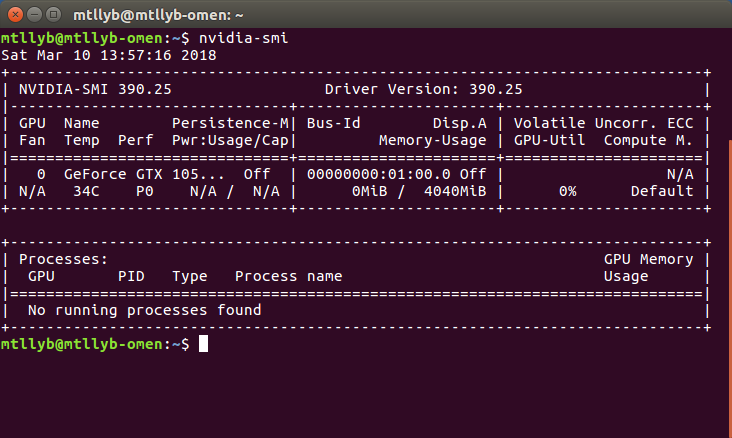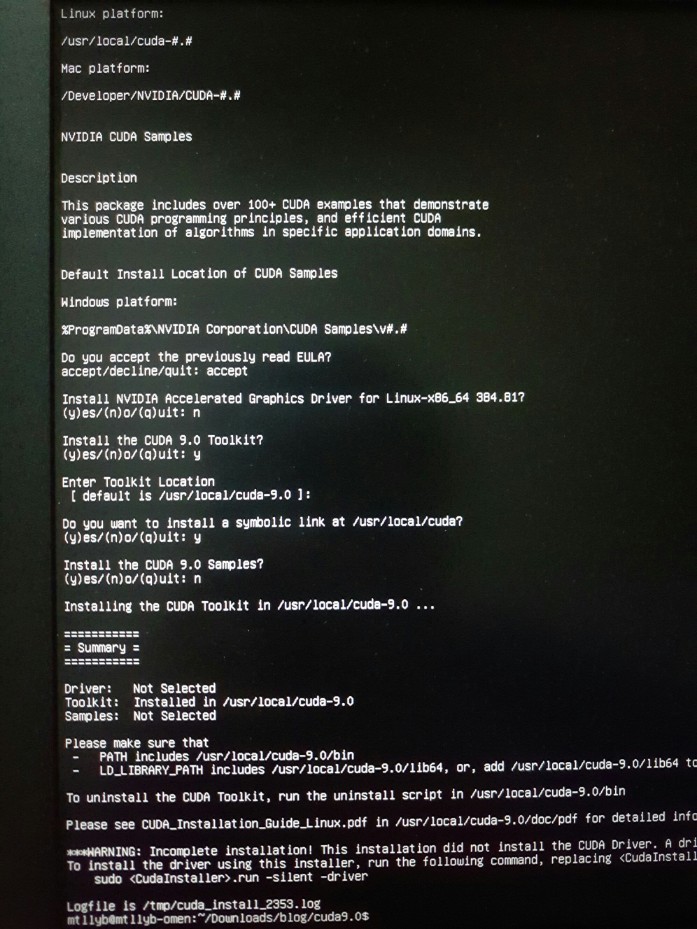适用机型:intel和nvidia双显卡机型。
本文根据nvidia官方教程CUDA_Installation_Guide_Linux.pdf和cuDNN-Installation-Guide.pdf来操作。
由于目前tensorflow1.6版只支持到cuda9.0,还没支持到9.1,故安装9.0版。
一、安装NVIDIA驱动
安装nvidia驱动,有两种方式,分别为run文件安装和apt安装。
这里我们选择run文件安装方式(官网链接,选择最合适的驱动,我这里是390.25),因为apt方式会附带装上opengl导致黑屏及循环重启等问题。
--------------------------------------------------------------------------------
以下显卡驱动安装可参考:Ubuntu16.04安装英伟达(Nvidia)显卡驱动
安装过程
1. 驱动安装文件下载
找一台可用的机器,从 Nvidia 官网下载显卡对应的驱动安装文件
NVIDIA-Linux-x86_64-361.45.11.run将下载到的 NVIDIA-Linux-x86_64-361.45.11.run 文件拷贝到待安装驱动的主机
2. 准备工作
在待安装驱动的主机上打开一个终端(Ctrl+Alt+T),或者直接切换到终端界面(Ctrl+Alt+F1),进行如下操作
卸载可能存在的旧版本 nvidia 驱动(对没有安装过 nvidia 驱动的主机,这步可以省略,但推荐执行,无害)
$sudo apt-get remove --purge nvidia*安装驱动可能需要的依赖(可选)
$sudo apt-get update $sudo apt-get install dkms build-essential linux-headers-generic把 nouveau 驱动加入黑名单
$sudo nano /etc/modprobe.d/blacklist-nouveau.conf 在文件 blacklist-nouveau.conf 中加入如下内容: blacklist nouveau blacklist lbm-nouveau options nouveau modeset=0 alias nouveau off alias lbm-nouveau off禁用 nouveau 内核模块
$echo options nouveau modeset=0 | sudo tee -a /etc/modprobe.d/nouveau-kms.conf $sudo update-initramfs -u重启
3. 运行驱动安装文件
重启后再次进入字符终端界面,并关闭图形界面
$sudo service lightdm stop安装驱动
$sudo chmod u+x NVIDIA-Linux-x86_64-361.45.11.run $sudo ./NVIDIA-Linux-x86_64-361.45.11.run重启
4. 安装完毕
-----------------------------------------------------------------------------------------首先要做几个准备:
【1】、屏蔽nouveau驱动:在/etc/modprobe.d/下新建一个文件blacklist-nouveau.conf,即:
- sudo vim /etc/modprobe.d/blacklist-nouveau.conf
在里面写入:
- blacklist nouveau
- options nouveau modeset=0
- sudo update-initramfs -u
【2】、(此条可略过)如果源里有ppa:graphics-drivers,先移除该ppa(因为即使装上去,也会造成依赖不足而提醒你,看着不舒服)。
- sudo add-apt-repository -rppa:graphics-drivers
同时进入 /etc/apt/sources.list.d 目录,将相应 ppa 源的保存文件删除。
最后更新一下:sudo apt-get update
现在开始安装:
1、进入tty1(Ctrl + Alt + F1)后,关闭X-service:
- sudo service lightdm stop
2、cd到驱动下载目录,给驱动run文件赋予执行权限:
- sudo chmod a+x NVIDIA-Linux-x86_64-390.25.run
3、进行驱动安装,注意下面参数
- sudo sh NVIDIA-Linux-x86_64-390.25.run –no-x-check –no-nouveau-check –no-opengl-files
–no-x-check安装驱动时关闭X服务
–no-nouveau-check安装驱动时禁用nouveau
–no-opengl-files只安装驱动文件,不安装OpenGL文件
接下来会有些报错信息:
(1):报错the distribution-providedpre-install script failed!不必理会,继续安装。
(2):提示32位兼容问题,不用理会。
(3):安装时选择不启用Xorg.conf服务
4、安装完驱动后开启X-service:
- sudo service lightdm start
5、安装完可以用命令:nvidia-smi 查看显卡信息。
若是跳出下图这样,即安装成功,这个时候Intel集成显卡用于显示,nvidia显卡用于GPU计算:
二、安装CUDA9.0
1、官网下载cuda9.0:下载链接。
2、cd 到cuda下载目录进行安装。
输入安装命令:
- sudo sh cuda_9.0.176_384.81_linux.run (ubuntu18.04 下添加'-override')
(1)按q键跳过安装须知,输入accept接受。
(2)问你驱动装不装,输入n,选择不装,上面装过了。
(3)问你CUDA装不装,输入y,选择安装。回车键安装在默认位置(也可以自己选择位置安装)。
(4)问你要不要创建链接,输入y,选择创建。
(5)问你sample装不装,因为我们只是调用CUDA,不去写CUDA程序,输入n,选择不安装。
稍等片刻,就安装好了。
结果大概长这样:
3、添加路径库及打补丁:
(1)打开bashrc:
- sudo vim ~/.bashrc
- # 随便写点啥表示你自己写的不是电脑加的,删除的时候好识别
- export PATH="/usr/local/cuda-9.0/bin:$PATH"
- export LD_LIBRARY_PATH="/usr/local/cuda-9.0/lib64:$LD_LIBRARY_PATH"
(3)使之生效:
- source .bashrc
(4)可以用命令:echo $PATH 和 echo $LD_LIBRARY_PATH 查询是否添加成功。
(5)像cuda9.0和cuda9.1都是有补丁的,打补丁很快(和安装cuda一样,不过简化很多):
- sudo sh cuda_9.0.176.1_linux.run
- sudo sh cuda_9.0.176.2_linux.run
三、安装cuDNN7.0
1、官网下载cuDNN:下载链接。
2、下载cudnn7.0的linux包(tgz格式),不用下deb包,当然deb包也可以。
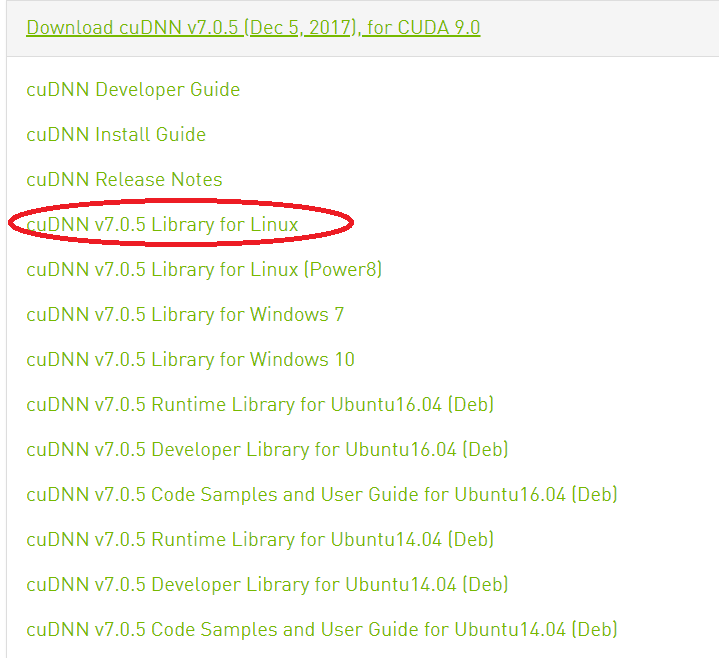
3、cd 到下载路径解压文件:
- tar -xzvf cudnn-9.0-linux-x64-v7.tgz
4、复制文件:
- sudo cp cuda/include/cudnn.h /usr/local/cuda/include
- sudo cp cuda/lib64/libcudnn* /usr/local/cuda/lib64</span>
5、添加权限:
- sudo chmod a+r /usr/local/cuda/include/cudnn.h /usr/local/cuda/lib64/libcudnn*
到此,全部安装结束,接下来就可以安装tensorflow,caffe等深度学习框架了。
四、卸载及删除安装。
这里说下怎么删除,cudnn的话,直接remove掉就可以了。
cuda的话,输入以下命令即可:
- sudo /usr/local/cuda-9.0/bin/uninstall_cuda_9.0.pl
- sudo sh NVIDIA-Linux-x86_64-390.25.run –uninstall
转自:Ubuntu16.04安装NVIDIA驱动+CUDA9.0+cuDNN7.0